


在 Windows 10 中,控制面板是一个重要的系统工具,用于管理计算机的各种设置和功能。然而,许多用户在升级到 Windows 10 后可能会发现,控制面板不再像以前那样直接可见。这可能让一些用户感到困惑,不知道该如何打开控制面板。在本文中,我们将介绍几种简单的方法,让你轻松找到并打开 Windows 10 的控制面板。
第一种方法:
1、在电脑桌面上,齐心协力地按下键盘上的“Windows键”和“R”键。
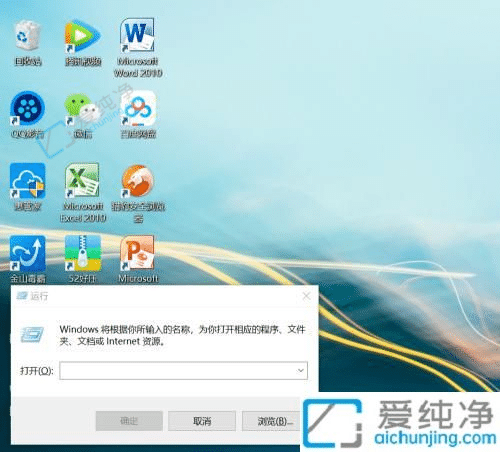
2、然后,在运行程序中,输入“control”,轻点【确定】。
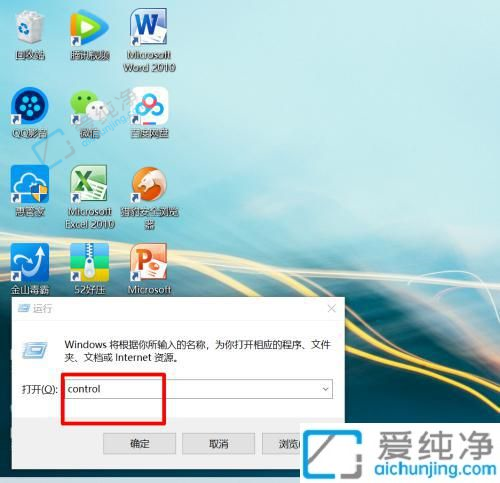
3、控制面板随之打开!
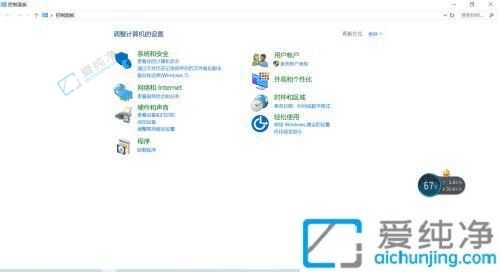
第二种方法:
1、轻点电脑桌面左下角的搜索图标。
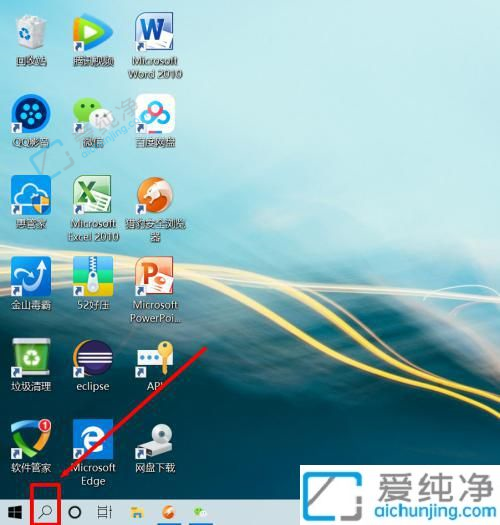
2、在搜索输入框中输入“控制面板”,轻按回车键。

3、控制面板随即呈现!
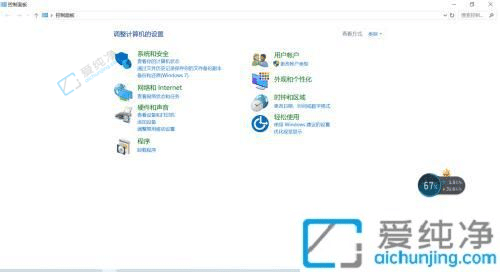
第三种方法:
1、右键轻触电脑桌面,选中“我的电脑(或称此电脑)”,然后轻击“属性”。
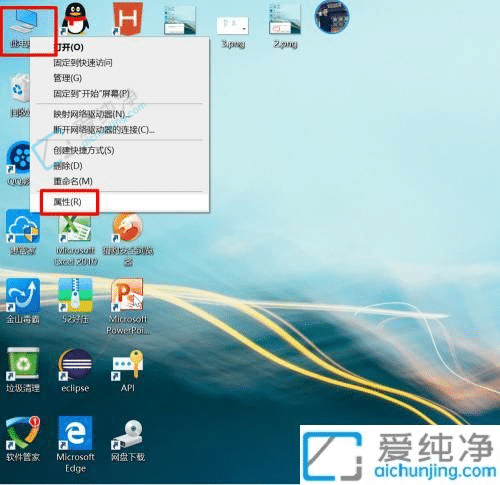
2、在弹出的属性页面中,寻觅控制面板。
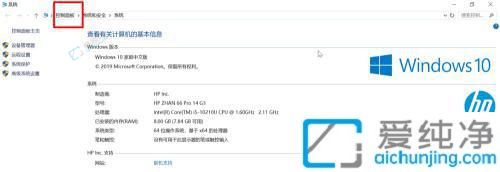
3、控制面板如约而至!
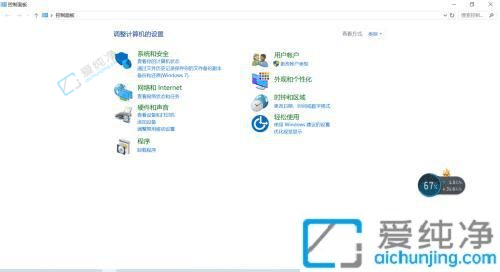
通过本文介绍的几种方法,您现在应该知道如何在Windows 10中打开控制面板了。无论您是需要更改系统设置、管理设备还是卸载程序,控制面板都是您的好帮手。希望本文能够帮助您更好地利用Windows 10的功能,使您的计算体验更加顺畅和高效。
| 留言与评论(共有 条评论) |